Как на блэкберри перенести контакты на сим карту

У вас есть контакты в старом телефоне BlackBerry, например в BlackBerry 9900, Bold, Torch, Curve и т.д. Вы можете импортировать контакты и другие данные в новый телефон BlackBerry Z10 или Q10.
- Скачайте и установите BlackBerry Link на ваш компьютер. Он работает и для Windows PC и для Mac.
2. Подключите ваш старый телефон BlackBerry к компьютеру с помощью USB кабеля. Запустите BlackBerry Link на вашем компьютере, если он не открывается автоматически. Нажмите на кнопку «Перенос данных» для переноса контактов, мультимедиа, фотографий, видео, файлов в новый телефон BlackBerry. BlackBerry Link скопирует данные из старого телефона BlackBerry.
3. Подключите новый телефон BlackBerry 10 и следуйте инструкциям на экране для импорта контактов и т.д.
Все контакты, сохраненные в старом BlackBerry будут перенесены. Если у вас есть контакты на SIM-карте, необходимо сначала сохранить контакты в память телефона. Вы также можете перенести контакты из старого телефона на SD карту и импортировать контакты с карты SD на новый телефон.
С помощью SD карты
Если ваш старый телефон BlackBerry OS 7 или более поздней версии, вы можете использовать переключение устройств для передачи данных контактов в новый телефон.
- На старом телефоне BlackBerry, нажмите Поиск → Поиск «Device Switch». Зайдите в Настройки → Переключение устройств → Использование карт памяти → Сохранить данные
- Вы можете выбрать любые данные, которые вы не хотите передать, такие как электронная почта и т.д. Нажмите Продолжить для создания резервной копии.
- Выньте SD карту и вставить ее в новый телефон BlackBerry. Нажмите начать импорт контактов и т.д.
С Android на BlackBerry
Если ваш старый телефон Android, Galaxy S, S2, S3, Nexus 4 и т.д., Ваши контакты могут быть в Google или в Gmail аккаунтах.
1. Войдите в Вашу учетную запись на вашем компьютере и нажмите на Gmail → Контакты. Если вы видите ваши контакты здесь, то хорошо. Если вы не видите ваших контактов, Синхронизируйте контакты Android смартфона в → Gmail аккаунт.
2. На вашем новом телефоне BlackBerry 10, Перейдите в раздел Настройки → Учетная запись → Добавить учетную запись. Добавьте свой Gmail аккаунт. Ваши контакты будут перенесены на ваш новый телефон BlackBerry.
Этот метод работает для любого телефона Android, Samsung Galaxy S, S2, S3, Note, Note 2, Motorola, Droid Razr, HTC One X, Sony Xperia и др.
С Windows Phone на BlackBerry
Если ваш старый телефон Windows Phone 7 или 8 и т.д., Ваши контакты могут находиться в аккаунте Windows Live, Outlook или Hotmail. Ваши контакты Windows Phone обычно синхронизируются с аккаунтом Microsoft автоматически.
- На вашем новом телефоне BlackBerry 10, Перейдите в раздел Настройки → Учетная запись → Добавить учетную запись.
2. Добавить свой Windows Live аккаунт, как Outlook, Hotmail и т.д.
Ваши контакты будут перенесены на ваш телефон BlackBerry.
Это работает для любых Windows Phone, Nokia Lumia 920, 820, 810, 822, HTC 8X, Samsung Focus, Samsung и т.д.
Из iPhone в BlackBerry 10
Метод 1
- Если у Вас подключен iCloud на iPhone, Ваши контакты могут находиться в iCloud. Вы можете легко перенести контакты с iCloud на BlackBerry 10, Z10, Q10 и т.д.
- На вашем телефоне BlackBerry 10, зайдите в Настройки учетной записи → Добавить учетную запись.
- Добавьте iCloud аккаунт, как показано ниже.
Настройка электронной почты iCloud, используя IMAP
Настройка iCloud контактов, используя CardDAV
Настройка календаря iCloud помощью CalDAV
Метод 2
1. Если у вас есть контакты на iCloud , Вы можете загрузить их в качестве визитной карточки VCF или файл из iCloud .На вашем компьютере, зайдите в iCloud и войдите в идентификатор Apple ID.
2. После входа в iCloud, нажмите на Контакты → Выберите любой контакт> Выбрать все контакты Ctrl + A → Настройки → Экспорт визитной карточки.
Метод 3
1. Подключите ваш iPhone к компьютеру с помощью USB кабеля. Откройте ITunes → Информация → Проверить «Синхронизировать контакты»> Выберете контакты Google в выпадающем списке.
3. На вашем новом телефоне BlackBerry 10, Перейдите в раздел Настройки → Учетная запись → > Добавить учетную запись. Добавить свой Gmail аккаунт. Ваши контакты будут перенесены на ваш телефон BlackBerry.
Метод 4
1. Если вы не хотите использовать iTunes, Скачайте My Contacts Backup из Apple AppStore и установите его на свой iPhone.
2. Откройте приложение и нажмите на резервное копирование контактов для создания файла. Он имеет возможность создать файл VCF. Отправьте файл контактов в аккаунт Google.
3. Войдите в Ваш Google, чтобы импортировать файл контактов в Gmail аккаунт.
4. На вашем BlackBerry 10, зайдите в Настройки учетной записи → Добавить учетную запись. Добавьте свой Gmail аккаунт. Ваши контакты будут перенесены на ваш телефон BlackBerry.
Как импортировать контакты VCF файла
Если у вас есть контакты в файле VCF, вам нужно импортировать VCF файл в Gmail аккаунт. Как показано ниже. Добавьте ту же учетную запись Google в BlackBerry, чтобы получить контакты на вашем BlackBerry.
Как перенести контакты из Outlook
Ваши контакты могут находиться в Microsoft Exchange или Outlook на вашем компьютере.
Откройте Outlook или Outlook Express на вашем компьютере и нажмите на Файл → Импорт и экспорт → выберите Контакты → Экспорт в файл → разделенные запятыми (Windows)
Вы можете импортировать этот файл CSV в аккаунт Google или Windows Live Hotmail или Outlook, и т.д.
Если вы хотите импортировать CSV файл в аккаунт Gmail, Войдите в учетную запись Gmail. Перейдите в меню Контакты, как показано ниже, чтобы импортировать контакты в Gmail. Как только ваши контакты импортируются в Google, добавьте ту же учетную запись Google в BlackBerry для переноса контактов.
Вы также можете импортировать CSV файл в Microsoft Outlook, , Hotmail, Windows Live, Xbox и другие
1. Зайдите в OutLook на вашем компьютере и войдите в имя пользователя и пароль, которые вы будете использовать на вашем BlackBerry.
2. Нажмите на стрелку вниз рядом с Outlook, как показано на изображении. Нажмите на Люди
3. Нажмите на импорт из файла. Выберите «Выбрать файл» и укажите путь к файлу CSV.Нажмите на кнопку «Импортировать контакты». Ваши контактные данные будут импортироваться в аккаунт Microsoft. На вашем BlackBerry, добавьте ту же учетную запись Microsoft, чтобы получить контакты.
С SIM-карты в BlackBerry 10
На вашем BlackBerry, Перейдите в меню Контакты → Смахните сверху экрана вниз → функция Импортировать/экспортировать доступна внизу страницы вашего аппарата.
С iPhone на BlackBerry OS Android
1. Создать почту на gmail или использовать существующую.
2. Необходимо скачать приложения "Перенос данных"(Content Transfer) на ваш iPhone и на устройство BlackBerry.
3. Открываем приложения для переноса на iPhone → перенос через облако iCloud → Далее → Выбираем данные которые будем переносить (Фото, видео, контакты и тд)
4. Запускаем приложения на BlackBerry → Выбираем это новое устройство → Далее → Подтверждаем и начинается перенос.
Как импортировать контакты BlackBerry из CSV в Outlook
Если вы использовали BlackBerry Backup Extractor для восстановления контактов BlackBerry из резервной копии IPD или BBB в файл CSV и теперь хотите получить их в Outlook, вот руководство по выполнению этого .
Как импортировать файлы календаря BlackBerry в Gmail
Недавно потеряли или удалили файл календаря на вашем BlackBerry? Если вы использовали BlackBerry Backup Extractor для извлечения файла календаря из резервной копии IPD или BBB, импортировать файл обратно на устройство BlackBerry очень просто, как 1-2-3. Эффективно управляйте своим календарем и перенесите его прямо в телефон BlackBerry всего за несколько простых шагов.

Экран импорта Календаря Google
Открыть аккаунт Gmail
Войдите в свою учетную запись Gmail или создайте новую учетную запись, если у вас ее еще нет.
Нажмите на «Календарь»
Нажмите на «Календарь» в верхней части экрана.
Открыв Календарь Google, нажмите стрелку в выпадающем меню и выберите «Импорт календаря» Новое окно должно появиться.
Импорт файла календаря .ics и .csv
Найдите .ics файл .ics (iCal или iCalendar) или .csv который вы хотите импортировать, затем нажмите «Импорт».
Как импортировать электронные письма BlackBerry в Outlook
После извлечения писем из резервной копии вы можете быть заинтересованы в том, чтобы импортировать их в свой почтовый клиент.

Письма, извлеченные с помощью BlackBerry Backup Extractor
Как импортировать электронные письма BlackBerry в Outlook Express или Windows Live
- Этот процесс очень похож на Outlook
- Найдите файлы eml и убедитесь, что все они находятся в одной папке. Откройте папку со всеми файлами eml .
- Откройте Outlook Express или Windows Live
- Нажмите File → Folder → New и выберите место для размещения этой новой папки.
- Выберите все ваши файлы eml и перетащите их в папку, которую вы только что создали в Outlook Express или Windows Live
Это оно! Вы должны были успешно импортировать ваши файлы eml в Outlook.
Синхронизируйте контакты и календарь с BlackBerry и Google Sync
Google Sync позволяет пользователям управлять контактами и календарем из своей учетной записи Google на свое устройство BlackBerry. Это позволяет легко передавать данные, чтобы хранить актуальную информацию на мобильном устройстве. Если вы используете BlackBerry Backup Extractor для извлечения файлов из резервной копии, Google Sync позволяет с легкостью помещать контакты и данные календаря обратно на телефон BlackBerry. После импорта ваших контактов и календаря в вашу учетную запись Google синхронизация с вашим устройством BlackBerry станет несложной задачей! Вот простое руководство о том, как это сделать.
Синхронизировать аккаунт Google
- Откройте приложение Google Sync на главном экране.
- Когда вы увидите страницу входа, введите свой полный адрес электронной почты Google и пароль. Если информация верна, она должна успешно войти в вашу учетную запись.
- Появится экран приветствия. Если вы хотите изменить настройки, просто нажмите колесо прокрутки и выберите Options . В настройках по умолчанию включена синхронизация календаря и контактов.
- После этого нажмите « Sync Now внизу страницы, чтобы начать синхронизацию. Время обработки зависит от количества данных, которые у вас есть в вашей учетной записи Google. Вы можете запустить его в фоновом режиме, когда вы получаете доступ к другим приложениям на вашем BlackBerry.
Как перенести контакты BlackBerry на Android
До недавнего времени вы могли просто передавать контакты с телефона BlackBerry с помощью Google Sync. Это с легкостью передавало данные на телефон Android через подключение к Gmail. Недостатком приложения Google Sync было то, что изображения абонентов не синхронизировались с контактами.
К сожалению, Google прекратил распространение Google Sync на BlackBerry . Тем не менее, приложение по-прежнему работает, хотя оно больше не доступно для загрузки с Google и не поддерживается для новых устройств BlackBerry или последних версий ОС.
Если у вас все еще есть доступ к Google Sync, попробуйте следующее:
- Синхронизируйте свой BlackBerry с Google Sync, используя инструкции выше
- Активируйте свой смартфон Android и подключите его к учетной записи Gmail.
- Синхронизируйте свои контакты с телефоном Android, используя встроенные параметры телефона
Владельцам BlackBerry, которые больше не могут получить доступ к Google Sync, мы рекомендуем синхронизировать или импортировать контакты BlackBerry в Microsoft Outlook или Gmail, следуя инструкциям выше.
Перенесите контакты BlackBerry на устройство Samsung с помощью Samsung Kies
Для пользователей Samsung передача контактов BlackBerry довольно проста с Kies. Вы можете синхронизировать контакты с Outlook или просто импортировать с ПК файл CSV контактов BlackBerry (полученный с помощью BlackBerry Backup Extractor), выполнив следующие действия:
- Подключите устройство Samsung к компьютеру через USB
- Открыть Samsung Kies
- Нажмите на Contacts → Import from PC → Import CSV Contacts
- Найдите файл контактов BlackBerry CSV и импортируйте его.

Kies импортирует контакты в Android из CSV
Как перенести контакты, файлы и мультимедиа на Z10 с BlackBerry Link
Как только ваш новый BlackBerry Z10 выйдет из коробки, есть много способов передать ваши данные со старого телефона. Это можно сделать с помощью BlackBerry Link, с помощью медиа-карты или путем извлечения данных из резервной копии BlackBerry с помощью BlackBerry Backup Extractor, а затем импортировать контакты BlackBerry и другие данные на свой телефон. Обратите внимание, что для переноса медиа-карты на старом телефоне должна быть установлена ОС BlackBerry 7.0. Итак, в итоге вы можете:
- Перенос данных на Z10 с помощью медиа-карты (требуется BlackBerry OS 7.0 или выше)
- Передача данных с BlackBerry Link (требуется BlackBerry OS 5.0 или выше)
- Сделайте резервную копию BlackBerry старого телефона, извлеките данные с помощью BlackBerry Backup Extractor и импортируйте их в BlackBerry Z10
Было много разговоров о том, что может или не может делать BlackBerry Link, но правда в том, что BlackBerry Link переносит только часть ваших данных на новый смартфон BlackBerry 10. Для передачи данных с помощью BlackBerry Link все, что вам нужно сделать, это:
- Загрузите BlackBerry Link на свой компьютер
- Подключите старое устройство к компьютеру с помощью USB-кабеля
- Выберите, какие данные вы хотите перенести на новый телефон
- Нажмите Next и существующие данные будут подготовлены к передаче.
- Подключите ваше новое устройство BlackBerry Z10 (довольно скоро мы также увидим BBQ10)
- Выберите ваше устройство, и данные будут синхронизированы с вашим телефоном
- Выберите, какие медиа вы хотите перенести, и все готово
С BlackBerry Link вы можете передавать информацию, которая была сохранена в памяти на вашем старом устройстве, в том числе:
BlackBerry Link не будет передавать:
- Резервное копирование данных по беспроводной сети или синхронизация с учетной записью в Интернете (например, Gmail или Hotmail).
- Записи синхронизируются с BlackBerry Enterprise Server (включая контакты и записи календаря)
- Задания и заметки передаются только в том случае, если ваш старый смартфон BlackBerry не был активирован на BlackBerry Enterprise Server
- Данные, сохраненные на вашей SIM-карте, которые не были сохранены в памяти устройства или на носителе до передачи
Чтобы получить недостающие записи, необходимо добавить учетную запись электронной почты, ранее использовавшуюся для синхронизации этих данных. У многих пользователей возникли проблемы из-за этой опции, и, к сожалению, передача данных путем добавления учетных записей электронной почты не всегда работает .
Как всегда, мы советуем пользователям регулярно создавать резервные копии своих BlackBerry, чтобы предотвратить потерю данных. Резервные копии BlackBerry, созданные с помощью BlackBerry Desktop Manager, хранятся локально на вашем компьютере и доступны с помощью BlackBerry Backup Extractor.
Как синхронизировать контакты BlackBerry с Outlook
Синхронизировать ваши контакты Blackberry с вашим компьютером с помощью Outlook довольно аккуратно и легко, особенно если у вас есть куча контактов, как рабочих, так и личных, и вам необходимо найти информацию, которую вы собрали за последние годы.
Подключите смартфон Blackberry к компьютеру с помощью USB-кабеля.

BlackBerry Desktop Software показывает устройство, подключенное через USB
Откройте BlackBerry Desktop Manager Software и выберите вкладку «Органайзер».

Параметры синхронизации BlackBerry Desktop Software
Выберите «Контакты» и в окне выберите, следует ли синхронизировать контакты из BlackBerry в Outlook, наоборот, или двустороннюю синхронизацию (объединение контактов с телефона и компьютера).

Параметры синхронизации контактов BlackBerry Desktop Software
В этом случае я выберу слияние контактов BlackBerry с Outlook, чтобы избежать переполнения моего телефона рабочими контактами. Представление «Дополнительные параметры» позволит вам выбрать контакты для синхронизации и даже выбрать по имени, адресу, электронной почте и многим другим категориям.

Расширенные параметры синхронизации BlackBerry Desktop
Нажмите «Синхронизировать органайзер», и программа для настольных ПК синхронизирует ваш менеджер BlackBerry и Outlook всего за несколько минут!

Синхронизация BlackBerry Desktop Software
Как сделать резервную копию контактов BlackBerry Messenger
Если у вас большой список контактов BBM, не забудьте его зарезервировать. BlackBerry Messenger предлагает вам несколько вариантов резервного копирования адресной книги BBM через:
- Локальное резервное копирование (карта MicroSD или на самом устройстве)
- Удаленное резервное копирование
- BlackBerry Desktop Software (хранится в файлах BBB и IPD )
Начиная с Blackberry Desktop Manager 7.0, контакты BlackBerry Messenger (BBM) больше не содержатся в резервной копии BlackBerry, но будут восстановлены после ввода вашего BlackBerry ID. Вот полезное руководство по резервному копированию списка контактов.
Как восстановить контакты и разговоры BlackBerry Messenger
Перенос вашей информации BBM на новый BlackBerry должен быть довольно простым, если вы выполните действия, показанные в видео ниже. Единственное, что вы должны иметь в виду, - это использовать тот же адрес электронной почты, который вы использовали для регистрации на серверах BBM, на своем новом смартфоне.
Если вы настроили BlackBerry Desktop для сохранения данных, вы можете использовать BlackBerry Backup Extractor для извлечения бесед BBM или сохраненных данных резервной копии BBM. Данные резервной копии BBM можно найти в следующих местах в папке извлечения BlackBerry Backup Extractor по умолчанию:
Когда вы переключаете свой мобильный телефон с Blackberry на Android, вы должны переместить все файлы на новое устройство вместе. Однако из-за ограниченных возможностей и проблем совместимости довольно сложно перейти с одной платформы на другую.
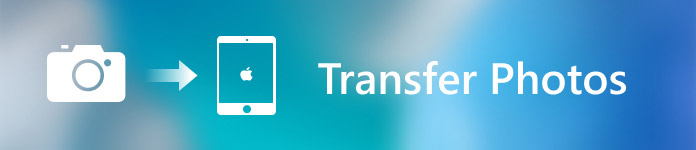
Но вы все равно можете передавать важные данные, например контакты из Blackberry на Android. Если вы не знаете подробных шагов, вы попали в нужное место. Этот отрывок расскажет вам о лучших способах переноса контактов из Blackberry на Android в 3.
Часть 1 , Перенос телефонных контактов с Blackberry на Android через Bluetooth
Прямой способ перенести телефонные контакты с Blackberry на Android - использовать Bluetooth. Он доступен для всех режимов устройств Blackberry и Android. Это решение действительно легко и требует мало навыков. Но вы также должны знать, что это будет намного более трудоемким, многословным.
Если вы все еще хотите попробовать этот метод, следуйте следующим советам:
Шаг 1 : Активировать Bluetooth на Android
Прежде всего, включите свой новый телефон Android, перейдите в приложение «Настройки», нажмите «Беспроводная связь и сети» и перейдите на страницу Bluetooth. Убедитесь, что вы активировали Bluetooth.
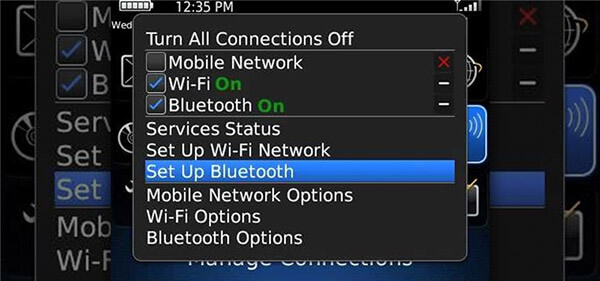
Шаг 2 : Подключите Blackberry к Android
И войдите в свое устройство Blackberry и запустите функцию Bluetooth. Выберите опцию «Сопряженные устройства» в разделе Bluetooth, выберите «Добавить новое устройство» для поиска и подключения вашего Android.
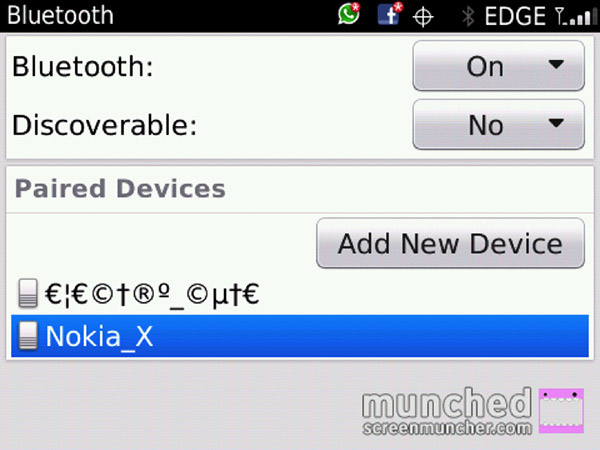
Шаг 3 : Перенести контакты из Blackberry в Android
Затем выберите устройство Android из сопряженного списка и разрешите доступ по Bluetooth на вашем Android, вы можете нажать «Перенести контакты», чтобы начать процесс передачи.
Не пропустите: Учебник Резервное копирование Blackberry и знания, которые вы должны знать.
Часть 2 , Перенос телефонных контактов из Blackberry в Android через Export VCF
Если вы ищете более удобное и эффективное решение для переноса телефонных контактов с Blackberry на Android, экспорт VCF-файла должен быть хорошим выбором.
VCF, или Виртуальный файл контактов, представляет собой тип файла, содержащий конечную контактную информацию, который можно синхронизировать или перенести на любое устройство. Другими словами, вы можете экспортировать VCF для переноса телефонных контактов с любой платформы на другую.
Вот подробное руководство о том, как перенести контакты из Blackberry в Android с помощью экспорта VCF:
Шаг 1 : Начало Blackberry Контакты
На вашем телефоне Blackberry откройте приложение «Контакты», нажмите на кнопку «Меню», чтобы отобразить дополнительные параметры, которые вы можете сделать в списке контактов.
Шаг 2 : Экспорт контактов в формате VCF
Далее выберите опцию «Экспорт контактов» из списка меню. Ваше устройство Blackberry автоматически сохранит экспортированные контакты как VCF.

Шаг 3 : Переместить файл VCF
Используйте два кабеля для передачи данных, чтобы подключить устройства Blackberry и Android к компьютеру. Затем перенесите файл контактов с устройства хранения Blackberry на устройство Android.
Шаг 4 : Синхронизировать файл Blackberry VCF с Android
Наконец, перейдите в приложение «Контакты Android», нажмите «Настройки» и выберите «Импорт», чтобы добавить контакты Blackberry в свой телефон Android.
Часть 3 , Передача телефонных контактов из Blackberry в Android через Blackberry Content Transfer
Помимо двух методов, упомянутых выше, вы также можете использовать программу Blackberry Content Transfer для переноса ваших телефонных контактов с Blackberry на Android. Blackberry Content Transfer - это профессиональный инструмент передачи, который помогает пользователям Blackberry переносить данные со старого устройства на новое, работающее на Android.
С помощью этого замечательного приложения вы можете передавать контакты, фотографии, видео, музыку и многие другие типы данных. Более того, он совместим с широким спектром телефонных систем, включая Android, iOS, BlackBerry 10, BlackBerry 7 и так далее.
Давайте начнем изучать, как использовать Blackberry Content Transfer для переноса телефонных контактов с Blackberry на Android:
Загрузите и установите Blackberry Content Transfer на своем устройстве Blackberry и Android.
Вы можете найти это программное обеспечение в Google Play Store и убедиться, что это последняя версия.
Шаг 2 : Войдите под своей учетной записью Google
Запустите это приложение и войдите в свою учетную запись Google. Если у вас его нет, просто создайте новый. Выберите «Контакты» в качестве типа передачи и нажмите «Пуск».
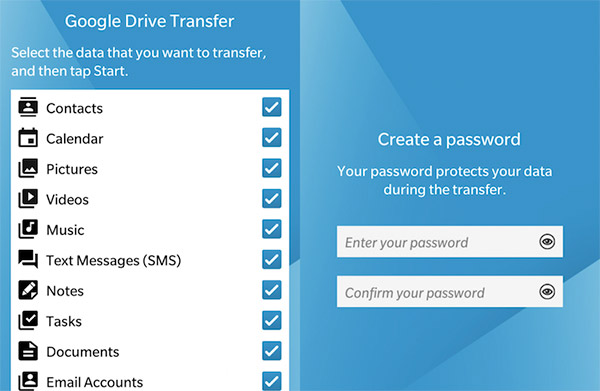
Шаг 3 : Создайте пароль
Если вы хотите защитить передаваемые данные, вы можете войти в экран «Создать» и создать пароль.
Шаг 4 : Перенести контакты на Google Drive
Пока вы нажимаете кнопку Далее, это приложение начнет переносить ваши контакты из Blackberry в Google Drive. Затем сделайте то же самое в вашем новом телефоне Android.
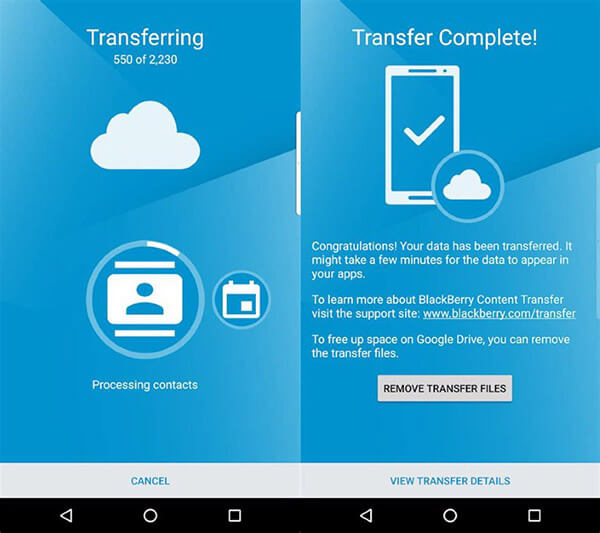
Шаг 5 : Проверьте детали перевода
После того, как файл контактов был перенесен с Blackberry на Android, вы можете удалить его в драйвере Google. Наконец, нажмите «Просмотреть сведения о передаче», чтобы подтвердить переданные данные.
Если вы обновили свой Blackberry до iPhone, вы также можете проверить этот пост, чтобы узнать, как перенести контакты с Blackberry на iPhone.
Apeaksoft Phone Transfer
Apeaksoft Телефонный перевод является одним из лучших и самых мощных инструментов передачи среди рынка. Эта замечательная программа передачи позволяет вам обмениваться фотографиями, контактами, видео и другим контентом между устройствами iOS и Android. Он выполняет процесс передачи без нареканий.
- Синхронизируйте контакты или другие файлы с Android на iPad, iPhone, iPod touch / компьютер в один клик. .
- Передача контактов безопасно без потери данных между несколькими устройствами.
- Дружественный интерфейс позволяет легко копировать потерянные, удаленные или поврежденные файлы контактов даже для новых рук.
- Управляйте своими контактами и другими файлами отдельно, например, удаляя, переименовывая удобно.
Заключение
Вам удалось перенести контакты из Blackberry в Android? Если у вас все еще есть проблемы по этой теме, пожалуйста, поделитесь ими в следующих комментариях. Не забудьте поделиться этой статьей с друзьями на Facebook и других социальных сайтах, если вам это нравится!

Если часто меняете телефон, а на перенесение номеров с использованием синхронизации или прочих методов нет времени, тогда рационально хранить копию контактов на SIM карте. Как сделать копию контактов, узнаете из данной статьи.
Важно!
В версиях Android 6-7 и выше производители смартфонов устанавливают приложение Google контакты. Программа не поддерживает перемещение или копирование контактов на SIM карту. В качестве решения остается искать стороннее приложение для контактов, что поддерживает функцию перемещения контактов.
Зачем держать копию контактов на SIM карте
Контакты на сим карточке рационально держать в следующих случаях:
- При поочередном использовании нескольких телефонов или смартфонов.
- Для предотвращения добавления новых номеров.
- Когда требуется сделать полную очистку данных, а интернета для восстановления контактов, нет.
- При обращении в сервисный центр.
- Если требуется воспользоваться обычным телефоном, не поддерживающим передачу контактов через беспроводную сеть или интернет.
- При замене симки.
Инструкция как перенести контакты на SIM карту
Инструкция для Android 4
- Откройте приложение «Справочник» или «Телефонную книгу», где хранятся телефонные номера.
- Найдите и нажмите на кнопку с выпадающим списком параметров.
- Выберите пункт Импорт/Экспорт. Если пункт отсутствует, нажмите на «Настройки».
- Далее – «Экспорт на SIM карту».
- В новом окне отметьте контакты, что следует перенести. Учтите, что память сим карты ограничена и чаще не позволяет вместить больше 250 номеров.
- После выбора номеров, нажмите на кнопку «Экспорт». Телефон сообщит, что часть информации – музыка, фотография, дополнительные заметки, сохранены не будут. Подтвердите действие и дождитесь окончания процедуры.

Итак, выполнив эти простые 6 шагов по инструкции вы полностью скопируете контакты с телефона на симку.
Инструкция для Android 7
Откройте приложение «Контакты».

В верхнем правом углу нажмите на кнопку с тремя точками для просмотра скрытых пунктов меню.

В выпадающем списке выберите вариант «Импорт/Экспорт».

Далее выберите пункт «Экспорт на SIM карту». Если SIM карта не установлена или не работает, соответствующий пункт не отобразится в списке действий.


Предоставьте приложению разрешение для работы.

Выберите контакты, что следует перенести, после чего нажмите на кнопку «Экспорт».


Появится предупреждение о том, что перенос контактов на SIM карту возможен с сохранением только некоторой информации. Нажмите «ОК», то бы продолжить.

Тут же начнется экспорт, после чего можно покинуть приложение.
Видео обзоры и инструкции
- Откройте приложение справочника.
- Нажмите на кнопку с тремя полосками или точками.
- Выберите раздел настройки.
- В новом окне - Память SIM карты.
Важно! Название пунктов в разных моделях телефонов, как и порядок действий может отличаться.
Пишите!
Если у вас остались вопросы или что-то не получилось, то задавайте вопросы в комментариях к статье и мы постараемся вам ответить. Если вы знаете другие способы быстрого перемещения контактов с телефона на симку, то напишите ваш способ в комментариях к данной статье, возможно он подойдет и для других пользователей.
Читайте также:


